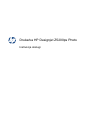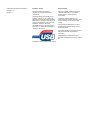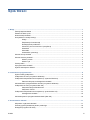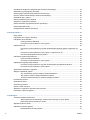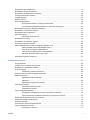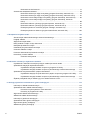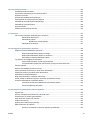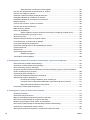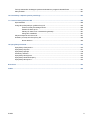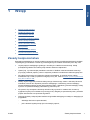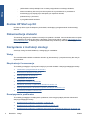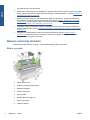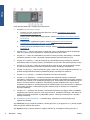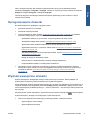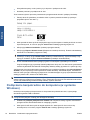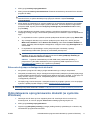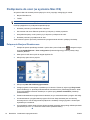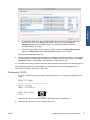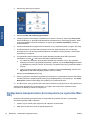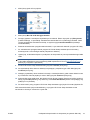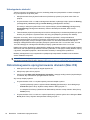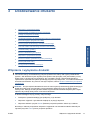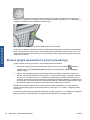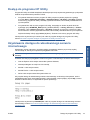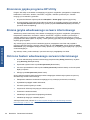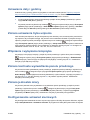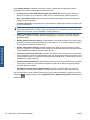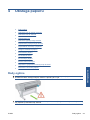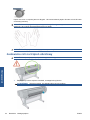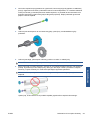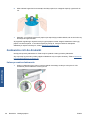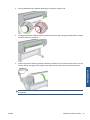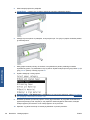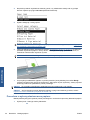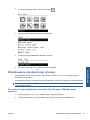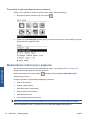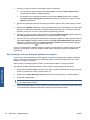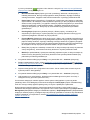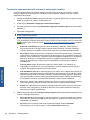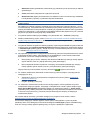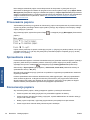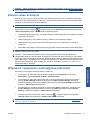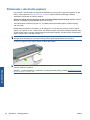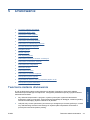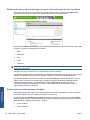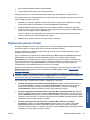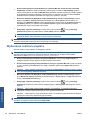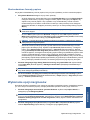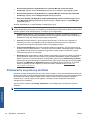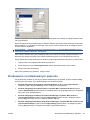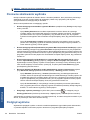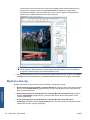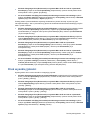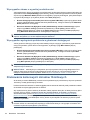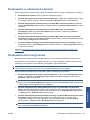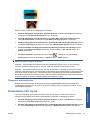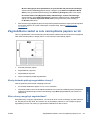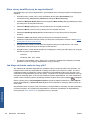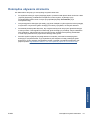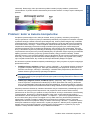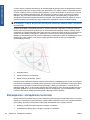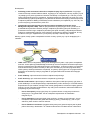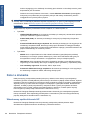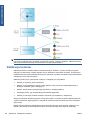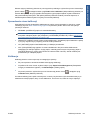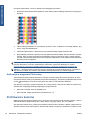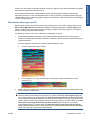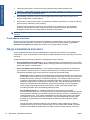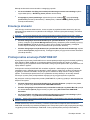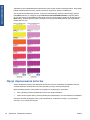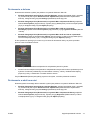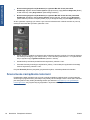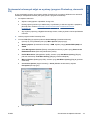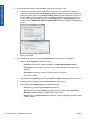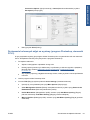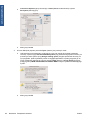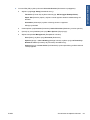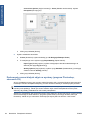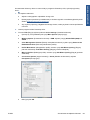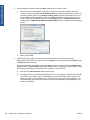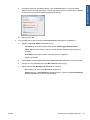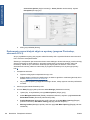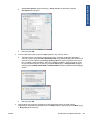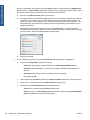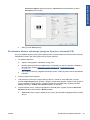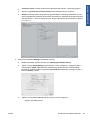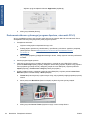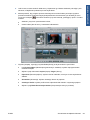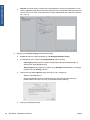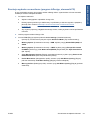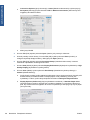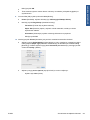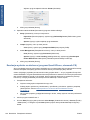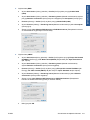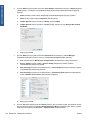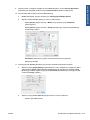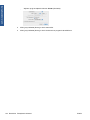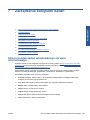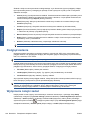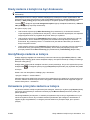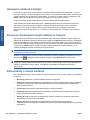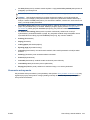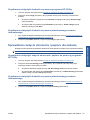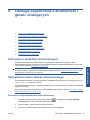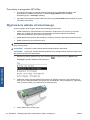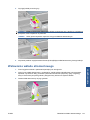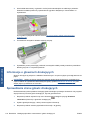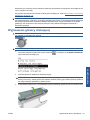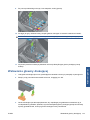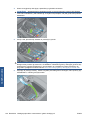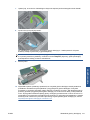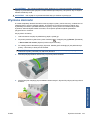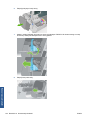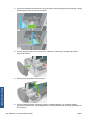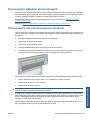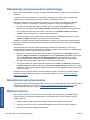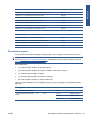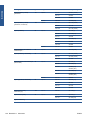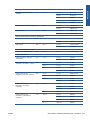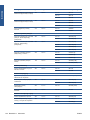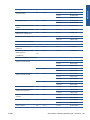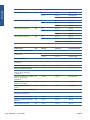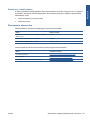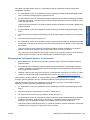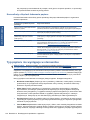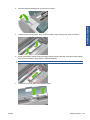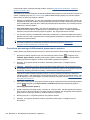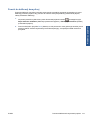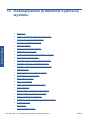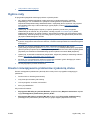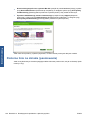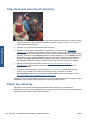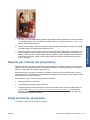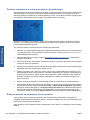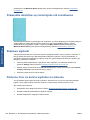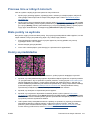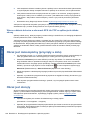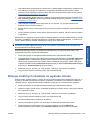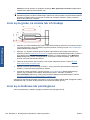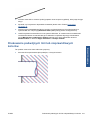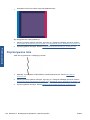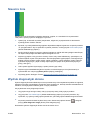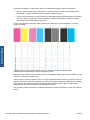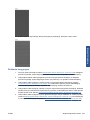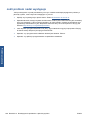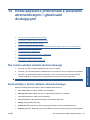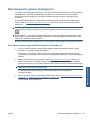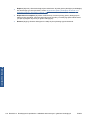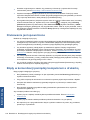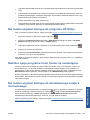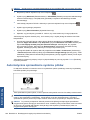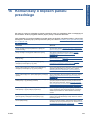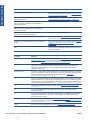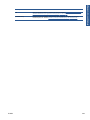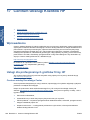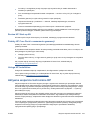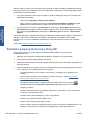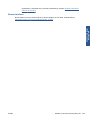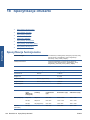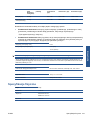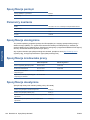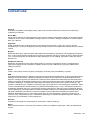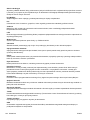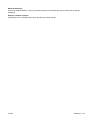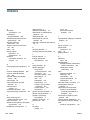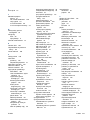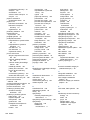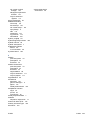HP DesignJet Z5200 Photo Printer Instrukcja obsługi
- Typ
- Instrukcja obsługi

Drukarka HP Designjet Z5200ps Photo
Instrukcja obsługi

© 2009 Hewlett-Packard Development
Company, L.P.
Wydanie 1
Informacje prawne
Informacje zawarte w niniejszym
dokumencie mogą ulec zmianie bez
uprzedzenia.
Jedyna gwarancja, jakiej udziela się na
produkty i usługi firmy HP, znajduje się w
dołączonych do nich warunkach gwarancji.
Żaden zapis w niniejszym dokumencie nie
może być interpretowany jako gwarancja
dodatkowa. Firma HP nie ponosi
odpowiedzialności za ewentualne błędy
techniczne czy redakcyjne występujące w
niniejszym dokumencie.
Zatwierdzony standard USB 2.0 high-speed.
Znaki towarowe
Adobe®, Acrobat®, Adobe Photoshop® i
Adobe® PostScript® 3™ są znakami
towarowymi firmy Adobe Systems
Incorporated.
Corel® jest znakiem towarowym lub
zarejestrowanym znakiem towarowym firmy
Corel Corporation lub Corel Corporation
Limited.
Energy Star® jest zastrzeżonym w USA
znakiem Amerykańskiej Agencji Ochrony
Środowiska (EPA).
Microsoft® i Windows® to zarejestrowane w
USA znaki towarowe firmy Microsoft
Corporation.
PANTONE® jest znakiem towarowym
standardu weryfikacji kolorów firmy Pantone,
Inc.

Spis treści
1 Wstęp ............................................................................................................................................................... 1
Zasady bezpieczeństwa ....................................................................................................................... 1
Zestaw HP Start-up Kit ......................................................................................................................... 2
Dokumentacja drukarki ......................................................................................................................... 2
Korzystanie z instrukcji obsługi ............................................................................................................ 2
Wstęp ................................................................................................................................... 2
Eksploatacja i konserwacja .................................................................................................. 2
Rozwiązywanie problemów ................................................................................................. 2
Akcesoria, pomoc techniczna i specyfikacje ........................................................................ 3
Glosariusz ............................................................................................................................ 3
Skorowidz ............................................................................................................................ 3
Ostrzeżenia i przestrogi ....................................................................................................... 3
Główne funkcje drukarki ....................................................................................................................... 3
Główne elementy drukarki .................................................................................................................... 4
Widok z przodu .................................................................................................................... 4
Widok z tyłu ......................................................................................................................... 5
Panel przedni ....................................................................................................................................... 5
Oprogramowanie drukarki .................................................................................................................... 7
Wydruki wewnętrzne drukarki .............................................................................................................. 7
2 Instalowanie oprogramowania ...................................................................................................................... 9
Wybór metody podłączenia .................................................................................................................. 9
Podłączanie do sieci (w systemie Windows) ........................................................................................ 9
Podłączanie bezpośrednio do komputera (w systemie Windows) ..................................................... 10
Zalecenia dotyczące udostępnienia drukarki ..................................................................... 11
Odinstalowanie oprogramowania drukarki (w systemie Windows) .................................................... 11
Podłączanie do sieci (w systemie Mac OS) ....................................................................................... 12
Połączenie Bonjour/Rendezvous ....................................................................................... 12
Połączenie TCP/IP ............................................................................................................. 13
Podłączanie bezpośrednio do komputera (w systemie Mac OS) ....................................................... 14
Udostępnianie drukarki ...................................................................................................... 16
Odinstalowywanie oprogramowania drukarki (Mac OS) .................................................................... 16
3 Dostosowanie drukarki ................................................................................................................................ 17
Włączanie i wyłączanie drukarki ......................................................................................................... 17
Zmiana języka wyświetlacza panelu przedniego ................................................................................ 18
Dostęp do programu HP Utility ........................................................................................................... 19
PLWW
iii

Uzyskiwanie dostępu do wbudowanego serwera internetowego ....................................................... 19
Zmienianie języka programu HP Utility .............................................................................................. 20
Zmiana języka wbudowanego serwera internetowego ....................................................................... 20
Ochrona hasłem wbudowanego serwera internetowego ................................................................... 20
Ustawianie daty i godziny ................................................................................................................... 21
Zmiana ustawienia trybu uśpienia ...................................................................................................... 21
Włączanie i wyłączanie brzęczyka ..................................................................................................... 21
Zmiana kontrastu wyświetlacza panelu przedniego ........................................................................... 21
Zmiana jednostek miary ..................................................................................................................... 21
Konfigurowanie ustawień sieciowych ................................................................................................. 21
4 Obsługa papieru ............................................................................................................................................ 23
Rady ogólne ....................................................................................................................................... 23
Ładowanie roli na trzpień obrotowy .................................................................................................... 24
Ładowanie roli do drukarki ................................................................................................................. 26
Łatwa procedura ładowania ............................................................................................... 26
Procedura z wykorzystaniem menu papieru ...................................................................... 29
Wyładowanie roli ................................................................................................................................ 30
Procedura z wykorzystaniem przycisku Unload paper (Wyładuj papier) z papierem na
roli ...................................................................................................................................... 30
Procedura z wykorzystaniem menu papieru, z papierem na roli ....................................... 30
Procedura obsługiwania roli bez papieru ........................................................................... 30
Ładowanie pojedynczego arkusza ..................................................................................................... 31
Łatwa procedura ładowania ............................................................................................... 31
Procedura z wykorzystaniem menu papieru ...................................................................... 32
Wyładowanie pojedynczego arkusza ................................................................................................. 33
Procedura z wykorzystaniem przycisku Unload paper (Wyładowanie papieru) ................ 33
Procedura z wykorzystaniem menu papieru ...................................................................... 34
Wyświetlanie informacji o papierze .................................................................................................... 34
Wstępne ustawienia papieru .............................................................................................................. 35
Aby zainstalować pobrane wstępne ustawienia papieru ................................................... 35
Aby utworzyć własne wstępne ustawienia papieru ............................................................ 36
Tworzenie zaawansowanych ustawień wst
ępnych papieru ............................................... 38
Przesuwanie papieru .......................................................................................................................... 40
Sprawdzanie skosu ............................................................................................................................ 40
Konserwacja papieru .......................................................................................................................... 40
Zmiana czasu schnięcia ..................................................................................................................... 41
Włączanie i wyłączanie automatycznej obcinarki ............................................................................... 41
Pobieranie i obcinanie papieru ........................................................................................................... 42
5 Drukowanie .................................................................................................................................................... 43
Tworzenie zadania drukowania .......................................................................................................... 43
Wykorzystywanie wbudowanego serwera internetowego do druku plików ....................... 44
Drukowanie przechowywanych zadań ............................................................................... 44
Wybieranie jakości druku ................................................................................................................... 45
Wybieranie rozmiaru papieru ............................................................................................................. 46
Niestandardowe formaty papieru ....................................................................................... 47
iv PLWW

Wybieranie opcji marginesów ............................................................................................................. 47
Drukowanie za pomocą skrótów ........................................................................................................ 48
Drukowanie na załadowanym papierze .............................................................................................. 49
Ponowne skalowanie wydruku ........................................................................................................... 50
Podgląd wydruku ................................................................................................................................ 50
Wydruk roboczy .................................................................................................................................. 52
Druk wysokiej jakości ......................................................................................................................... 53
W przypadku obrazu o wysokiej rozdzielczości ................................................................. 54
W przypadku wystąpienia problemów z głowicami drukującymi ........................................ 54
Drukowanie kolorowych obrazów 16-bitowych ................................................................................... 54
Drukowanie w odcieniach szarości .................................................................................................... 55
Drukowanie bez marginesów ............................................................................................................. 55
Obracanie obrazu ............................................................................................................................... 56
Obracanie automatyczne ................................................................................................... 57
Drukowanie linii cięcia ........................................................................................................................ 57
Drukowanie na arkuszach papieru ..................................................................................................... 58
Oszczędne używanie papieru ............................................................................................................ 58
Zagnieżdżanie zadań w celu oszczędzania papieru w roli ................................................................. 59
Kiedy drukarka próbuje zagnieżdżać strony? .................................................................... 59
Które strony mogą być zagnieżdżane? .............................................................................. 59
Które strony kwalifikują się do zagnieżdżenia? ................................................................. 60
Jak długo drukarka czeka na inny plik? ............................................................................. 60
Oszczędne używanie atramentu ........................................................................................................ 61
6 Zarządzanie kolorami ................................................................................................................................... 62
Czym jest kolor? ................................................................................................................................. 62
Problem: kolor w świecie komputerów ............................................................................................... 63
Rozwi
ązanie: zarządzanie kolorami ................................................................................................... 64
Kolor a drukarka ................................................................................................................................. 66
Wbudowany spektrofotometr HP ....................................................................................... 66
Podsumowanie procesu zarządzania kolorami .................................................................................. 67
Kalibracja kolorów .............................................................................................................................. 68
Sprawdzenie stanu kalibracji ............................................................................................. 69
Kalibracja ........................................................................................................................... 69
Kalibracja w programie Photoshop .................................................................................... 70
Profilowanie kolorów .......................................................................................................................... 70
Utworzenie własnego profilu .............................................................................................. 71
Profilowanie monitora ........................................................................................................ 72
Opcje zarządzania kolorami ............................................................................................................... 72
Przykładowe zarządzanie kolorami w programie Photoshop ............................................ 73
Synchronizowane zarządzanie kolorami w programie Photoshop .................................... 73
Wykonanie kompensacji czarnych punktów ....................................................................................... 74
Ustawienie metody renderowania ...................................................................................................... 74
Emulacja drukarki ............................................................................................................................... 75
Profesjonalna emulacja PANTONE HP .............................................................................................. 75
Opcje dopasowania kolorów .............................................................................................................. 76
Drukowanie w kolorze ........................................................................................................ 77
PLWW v

Drukowanie w skali szarości .............................................................................................. 77
Scenariusze zarządzania kolorami ..................................................................................................... 78
Drukowanie kolorowych zdjęć na wystawy (program Photoshop, sterownik PS) .............. 79
Drukowanie kolorowych zdjęć na wystawy (program Photoshop, sterownik PCL3) .......... 81
Drukowanie czarno-białych zdjęć na wystawy (program Photoshop, sterownik PS) ......... 84
Drukowanie czarno-białych zdjęć na wystawy (program Photoshop, sterownik
PCL3) ................................................................................................................................. 88
Drukowanie albumu cyfrowego (program Aperture, sterownik PS) ................................... 91
Drukowanie albumu cyfrowego (program Aperture, sterownik PCL3) ............................... 94
Emulacja wydruku na monitorze (program InDesign, sterownik PS) ................................. 97
Emulacja wydruku na drukarce (program QuarkXPress, sterownik PS) ......................... 100
7 Zarządzanie kolejkami zadań ..................................................................................................................... 105
Strona kolejek zadań wbudowanego serwera internetowego .......................................................... 105
Podgląd zadania ............................................................................................................................... 106
Wyłączenie kolejki zadań ................................................................................................................. 106
Kiedy zadanie z kolejki ma być drukowane ...................................................................................... 107
Identyfikacja zadania w kolejce ........................................................................................................ 107
Ustawianie priorytetu zadania w kolejce .......................................................................................... 107
Usuwanie zadania z kolejki .............................................................................................................. 108
Ponowne drukowanie kopii zadania w kolejce ................................................................................. 108
Komunikaty o stanie zadania ........................................................................................................... 108
Usuwanie wstrzymania .................................................................................................... 109
8 Pobieranie informacji o użytkowaniu drukarki ........................................................................................ 110
Uzyskiwanie z drukarki informacji dotyczących ewidencjonowania zadań ...................................... 110
Sprawdzanie statystyki użytkowania drukarki .................................................................................. 110
Uzyskiwanie statystyki drukarki za pomocą programu HP Utility .................................... 111
Uzyskiwanie statystyki drukarki za pomocą wbudowanego serwera internetowego ....... 111
Sprawdzanie zużycia atramentu i papieru dla zadania ................................................................... 111
Uzyskiwanie statystyki zużycia atramentu i papieru za pomocą programu HP Utility ..... 111
Uzyskiwanie statystyki drukarki za pomocą wbudowanego serwera internetowego ....... 111
Żądanie przesyłania danych ewidencyjnych w wiadomościach e-mail ............................................ 112
9 Obsługa pojemników z atramentem i głowic drukujących ..................................................................... 113
Informacje o wkładach atramentowych ............................................................................................ 113
Sprawdzanie stanu wkładu atramentowego ..................................................................................... 113
Procedura z wykorzystaniem menu atramentu ................................................................ 113
Procedury w programie HP Utility .................................................................................... 114
Wyjmowanie wkładu atramentowego ............................................................................................... 114
Wstawianie wkładu atramentowego ................................................................................................. 115
Informacje o głowicach drukujących ................................................................................................. 116
Sprawdzanie stanu głowic drukujących ............................................................................................ 116
Wyjmowanie głowicy drukującej ....................................................................................................... 117
Wstawianie głowicy drukującej ......................................................................................................... 119
vi PLWW

10 Konserwacja drukarki ............................................................................................................................... 122
Sprawdzanie stanu drukarki ............................................................................................................. 122
Czyszczenie zewnętrznych elementów drukarki .............................................................................. 122
Wymiana obcinarki ........................................................................................................................... 123
Konserwacja wkładów atramentowych ............................................................................................. 127
Przenoszenie lub przechowywanie drukarki .................................................................................... 127
Aktualizacja oprogramowania sprzętowego ..................................................................................... 128
Aktualizacja oprogramowania .......................................................................................................... 128
Wymiana baterii ................................................................................................................................ 128
Zestawy konserwacyjne drukarki ..................................................................................................... 129
11 Akcesoria ................................................................................................................................................... 130
Jak zamówić materiały eksploatacyjne i akcesoria .......................................................................... 130
Zamawianie atramentów .................................................................................................. 130
Zamawianie papieru ........................................................................................................ 131
Niezalecane rodzaje papieru ........................................................................... 137
Zamawianie akcesoriów .................................................................................................. 137
12 Rozwiązywanie problemów z papierem .................................................................................................. 138
Papieru nie można załadować pomyślnie ........................................................................................ 138
Niepomyślne ładowanie papieru rolowego ...................................................................... 138
Niepomyślne ładowanie papieru w arkuszach ................................................................. 139
Komunikaty o błędach ładowania papieru ....................................................................... 140
Typ papieru nie występuje w sterowniku .......................................................................................... 140
Czarny atrament łatwo schodzi przy dotknięciu ............................................................... 141
Po wydrukowaniu papier jest pomarszczony lub jest za dużo atramentu ........................ 141
Zacięcie papieru ............................................................................................................................... 142
Wydruki nie układają się równo w koszu .......................................................................................... 144
Arkusz pozostaje w drukarce po ukończeniu drukowania ................................................................ 144
Papier jest obcinany po zakończeniu drukowania ............................................................................ 145
Obcinarka nie działa prawidłowo ...................................................................................................... 145
Rola jest poluzowana na trzpieniu obrotowym ................................................................................. 145
Pasek zostaje w odbiorniku papieru i powoduje powstawanie zacięć .............................................. 145
Ponowne kalibrowanie wysuwania papieru ...................................................................................... 145
Procedura ponownego kalibrowania przesuwania papieru ............................................. 146
Powrót do kalibracji domyślnej ........................................................................................ 147
13 Rozwiązywanie problemów z jakością wydruku .................................................................................... 148
Ogólne rady ...................................................................................................................................... 149
Kreator rozwiązywania problemów z jakością druku ........................................................................ 149
Poziome linie na obrazie (pasmowanie) ........................................................................................... 150
Cały obraz jest nieostry lub ziarnisty ................................................................................................ 152
Papier się marszczy ......................................................................................................................... 152
Wydruk jest roztarty lub porysowany ................................................................................................ 153
Ślady atramentu na papierze ........................................................................................................... 153
Poziome rozmazania na wierzchu papieru powlekanego ................................................ 154
PLWW vii

Ślady atramentu na odwrotnej stronie papieru ................................................................ 154
Pionowe linie kropkowane lub kreskowane na wydruku .................................................................. 155
Pionowe linie ciągłe na wydruku ...................................................................................................... 155
Dotknięcie wydruku powoduje ścieranie atramentu ......................................................................... 155
Krawędzie obiektów są schodkowe lub nieostre .............................................................................. 155
Krawędzie obiektów są ciemniejsze niż oczekiwano ....................................................................... 156
Brązowe wydruki .............................................................................................................................. 156
Poziome linie na końcu wydruku na arkuszu ................................................................................... 156
Pionowe linie w różnych kolorach .................................................................................................... 157
Białe punkty na wydruku .................................................................................................................. 157
Kolory są niedokładne ...................................................................................................................... 157
Wierne oddanie kolorów w obrazach EPS lub PDF w aplikacjach układu strony ............ 158
Obraz jest niekompletny (przycięty u dołu) ...................................................................................... 158
Obraz jest obcięty ............................................................................................................................. 158
Brakuje niektórych obiektów na wydruku obrazu ............................................................................. 159
Linie są za grube, za cienkie lub ich brakuje .................................................................................... 160
Linie są schodkowe lub postrzępione ............................................................................................... 160
Drukowanie podwójnych linii lub nieprawidłowych kolorów .............................................................. 161
Poprzerywane linie ........................................................................................................................... 162
Nieostre linie ..................................................................................................................................... 163
Wydruk diagnostyki obrazu .............................................................................................................. 163
Działanie korygujące ........................................................................................................ 165
Jeśli problem nadal występuje ......................................................................................................... 166
14 Rozwiązywanie problemów z wkładami atramentowymi i głowicami drukującymi ............................ 167
Nie można włożyć wkł
adu atramentowego ...................................................................................... 167
Komunikaty o stanie wkładu atramentowego ................................................................................... 167
Nie można włożyć głowicy drukującej .............................................................................................. 168
Na panelu przednim stale jest wyświetlany komunikat zalecający wyjęcie i ponowne włożenie
głowicy drukującej lub jej wymianę ................................................................................................... 168
Czyszczenie głowic drukujących ...................................................................................................... 169
Czyszczenie detektora kropel głowicy drukującej ............................................................................ 170
Wyrównywanie głowic drukujących .................................................................................................. 173
Procedura ponownego wkładania głowic drukujących .................................................... 173
Procedura menu Image Quality Maintenance (Konserwacja jakości obrazu) ................. 174
Błędy skanowania podczas wyrównywania ..................................................................... 175
Komunikaty o stanie głowic drukujących .......................................................................................... 175
15 Rozwiązywanie ogólnych problemów z drukarką .................................................................................. 177
Drukarka nie drukuje ........................................................................................................................ 177
Drukowanie jest spowolnione ........................................................................................................... 178
Błędy w komunikacji pomiędzy komputerem a drukarką .................................................................. 178
Nie można uzyskać dostępu do programu HP Utility ....................................................................... 179
Niektóre opcje programu Color Center są niedostępne ................................................................... 179
Nie można uzyskać dost
ępu do wbudowanego serwera internetowego .......................................... 179
Automatyczne sprawdzanie systemu plików .................................................................................... 180
Brak wydruku podczas drukowania z programu Microsoft Visio 2003 ............................................. 181
viii PLWW

Funkcje sterownika niedostępne podczas drukowania w programie QuarkXPress ......................... 181
Alerty drukarki .................................................................................................................................. 181
16 Komunikaty o błędach panelu przedniego ............................................................................................. 183
17 Centrum Obsługi Klientów HP ................................................................................................................. 186
Wprowadzenie .................................................................................................................................. 186
Usługi dla profesjonalnych grafików firmy HP .................................................................................. 186
Centrum wiedzy Knowledge Center ................................................................................ 186
Zestaw HP Start-up Kit .................................................................................................... 187
Pakiety HP Care Pack i rozszerzenia gwarancji .............................................................. 187
Usługa HP Installation ..................................................................................................... 187
Aktywne wsparcie techniczne HP .................................................................................................... 187
Kontakt z pomocą techniczną firmy HP ............................................................................................ 188
Numer telefonu ................................................................................................................ 189
18 Specyfikacje drukarki ............................................................................................................................... 190
Specyfikacje funkcjonalne ................................................................................................................ 190
Specyfikacje fizyczne ....................................................................................................................... 191
Specyfikacje pamięci ........................................................................................................................ 192
Parametry zasilania .......................................................................................................................... 192
Specyfikacje ekologiczne ................................................................................................................. 192
Specyfikacje środowiska pracy ........................................................................................................ 192
Specyfikacje akustyczne .................................................................................................................. 192
Glosariusz ........................................................................................................................................................ 193
Indeks ............................................................................................................................................................... 196
PLWW ix

x PLWW

1Wstęp
●
Zasady bezpieczeństwa
●
Zestaw HP Start-up Kit
●
Dokumentacja drukarki
●
Korzystanie z instrukcji obsługi
●
Główne funkcje drukarki
●
Główne elementy drukarki
●
Panel przedni
●
Oprogramowanie drukarki
●
Wydruki wewnętrzne drukarki
Zasady bezpieczeństwa
Stosowanie przedstawionych poniżej środków ostrożności zapewni prawidłową eksploatację drukarki
i zapobiegnie jej uszkodzeniu. Zaleca się przestrzeganie tych środków ostrożności przez cały czas.
●
Używaj napięcia zasilającego zgodnego z określonym na tabliczce znamionowej. Unikaj
przeciążania gniazdka sieci elektrycznej drukarki wieloma urządzeniami.
●
Upewnij się, czy drukarka jest prawidłowo uziemiona. Wadliwe uziemienie drukarki może być
przyczyną porażenia prądem, pożaru i zwiększać podatność na zakłócenia elektromagnetyczne.
●
Nie należy demontować ani naprawiać drukarki samodzielnie. W sprawie serwisu należy
kontaktować się z lokalnym punktem usługowym firmy HP, zobacz
Kontakt z pomocą techniczną
firmy HP na stronie 188.
●
Należy używać wyłącznie przewodu elektrycznego dostarczonego razem z drukarką. Nie wolno
uszkadzać, obcinać ani naprawiać przewodu zasilającego. Uszkodzony przewód zasilający
stwarza niebezpieczeństwo pożaru lub porażenia prądem. Uszkodzony przewód zasilający należy
wymienić na przewód zasilający zatwierdzony przez firmę HP.
●
Nie pozwól, aby wewnętrzne elementy drukarki miały styczność z metalami lub cieczami (z
wyjątkiem używanych w zestawach czyszczących HP). Mogłoby to spowodować pożar, porażenie
prądem lub stwarzać inne poważne zagrożenie.
●
Wyłączaj drukarkę i odłączaj kabel zasilania od gniazdka zasilającego w każdym z następujących
przypadków:
◦
wkładając dł
onie do wnętrza drukarki;
◦
jeśli z drukarki wydobywa się dym lub niezwykły zapach;
PLWW Zasady bezpieczeństwa 1
Wstęp

◦
jeśli drukarka emituje dźwięki inne niż zazwyczaj podczas normalnego działania;
◦
element metalowy lub ciecz (inne niż używane do czyszczenia lub w procedurach
konserwacyjnych) stykają się z wewnętrznymi częściami drukarki;
◦
podczas burzy z piorunami;
◦
w przypadku awarii zasilania.
Zestaw HP Start-up Kit
HP Start-up Kit to dysk CD dołączony do drukarki, zawierający oprogramowanie i dokumentację
drukarki.
Dokumentacja drukarki
Ta instrukcja jest głównym źródłem informacji o korzystaniu z drukarki. Jest ona dostarczana na dysku
CD z zestawem HP Start-up Kit razem z drukarką; można ją też pobrać z witryny
http://www.hp.com/
go/Z5200ps/manuals/. Z drukarką jest również dostarczany drukowany dokument zawierający
informacje wstępne.
Korzystanie z instrukcji obsługi
Instrukcja obsługi drukarki składa się z następujących rozdziałów.
Wstęp
Ten rozdział zawiera krótkie omówienie drukarki i jej dokumentacji, i jest przeznaczony dla nowych
użytkowników.
Eksploatacja i konserwacja
Te rozdziały pomagają w wykonywaniu zwykłych procedur drukarki i obejmują następujące tematy:
●
Instalowanie oprogramowania na stronie 9
●
Dostosowanie drukarki na stronie 17
●
Obsługa papieru na stronie 23
●
Drukowanie na stronie 43
●
Zarządzanie kolorami na stronie 62
●
Pobieranie informacji o użytkowaniu drukarki na stronie 110
●
Obsługa pojemników z atramentem i głowic drukujących na stronie 113
●
Konserwacja drukarki na stronie 122
Rozwiązywanie problemów
Te rozdziały pomagają w rozwiązywaniu problemów, które mogą wystąpić podczas drukowania i
obejmują następujące tematy:
●
Rozwiązywanie problemów z papierem na stronie 138
●
Rozwiązywanie problemów z jakością wydruku na stronie 148
●
Rozwiązywanie problemów z wkładami atramentowymi i głowicami drukującymi na stronie 167
2Rozdział 1 Wstęp PLWW
Wstęp

●
Rozwiązywanie ogólnych problemów z drukarką na stronie 177
●
Komunikaty o błędach panelu przedniego na stronie 183
Akcesoria, pomoc techniczna i specyfikacje
Rozdziały Akcesoria na stronie 130, Centrum Obsługi Klientów HP na stronie 186 i Specyfikacje
drukarki na stronie 190 zawierają informacje dodatkowe, takie jak dotyczące Centrum Serwisowego,
dane techniczne drukarki oraz numery katalogowe rodzajów papieru, atramentów i innych akcesoriów.
Glosariusz
Glosariusz na stronie 193 zawiera definicje drukowania i terminologię firmy HP, używaną w niniejszej
dokumentacji.
Skorowidz
Oprócz spisu treści jest dostępny alfabetyczny skorowidz umożliwiający szybkie wyszukiwanie
tematów.
Ostrzeżenia i przestrogi
Aby zapewnić prawidłową eksploatację drukarki i zapobiec jej uszkodzeniu, w niniejszym podręczniku
wykorzystywane są następujące symbole. Postępuj zgodnie z instrukcjami oznaczonymi tymi
symbolami.
OSTRZEŻENIE! Niezastosowanie się do wskazówek oznaczonych tym symbolem może
spowodować poważne obrażenia ciała lub śmierć.
OSTROŻNIE: Niezastosowanie się do wskazówek oznaczonych tym symbolem może spowodować
niegroźne obrażenia ciała lub uszkodzenie produktu.
Główne funkcje drukarki
Niniejsza drukarka jest kolorową drukarką atramentową, przeznaczoną do drukowania wysokiej jakości
obrazów na papierze o szerokości do 1118 mm . Niektóre główne funkcje drukarki zostały przedstawione
poniżej:
●
Maksymalna optymalizowana rozdzielczość druku 2400 × 1200 dpi
●
Oprogramowanie HP Utility (zobacz
Dostęp do programu HP Utility na stronie 19) zawiera łatwy
w użyciu interfejs udostępniający następujące funkcje:
◦
Sterowanie kolorami pojedynczych punktów,
◦
Import, tworzenie i zarządzanie wstępnymi ustawieniami papieru,
◦
Zarządzanie zadaniami, zobacz
Zarządzanie kolejkami zadań na stronie 105
◦
Kalibracja drukarki i wyświetlania,
◦
Dostęp w trybie online do usługi HP Knowledge Center,
●
Funkcje dokładnego i spójnego odtwarzania kolorów z automatyczną kalibracją kolorów i
profilowaniem
●
System dostarczania ośmiu rodzajów atramentu zapewnia szeroki zakres kolorów na matowych
papierach artystycznych, błyszczących papierach fotograficznych oraz wydruki grafiki artystycznej,
i w pełni pokrywa zakres palet ISO i SWOP odnośnie do wiernego odwzorowania kolorów w
aplikacjach do przygotowania do druku
PLWW Główne funkcje drukarki 3
Wstęp

●
Oszczędnościowy tryb drukowania
●
Wbudowany spektrofotometr do dokładnego i spójnego odtwarzania kolorów, nawet w przypadku
zmiany papieru i środowiska, i łatwe tworzenie wstępnych ustawień papieru — zobacz
Wbudowany
spektrofotometr HP na stronie 66
●
Funkcje wysokiej wydajności, jak dostarczanie zadań w wielu plikach, podgląd, kolejkowanie i
zagnieżdżanie zadań za pomocą programu HP Utility (zobacz
Dostęp do programu HP Utility
na stronie 19), czy wbudowany serwer internetowy drukarki (zobacz Uzyskiwanie dostępu do
wbudowanego serwera internetowego na stronie 19)
●
Informacje o zużyciu atramentu i papieru są dostępne w sieci Web za pomocą wbudowanego
serwera internetowego, zobacz
Uzyskiwanie dostępu do wbudowanego serwera internetowego
na stronie 19
●
Swoboda w wyborze papieru i łatwe automatyczne ładowanie (zobacz
Obsługa papieru
na stronie 23) dzięki informacjom i wstępnym ustawieniom papieru, dostępnym na panelu
przednim, oraz w programie HP Utility.
Główne elementy drukarki
Następujące widoki drukarki z przodu i z tyłu przedstawiają jej główne elementy.
Widok z przodu
1. Wkład atramentowy
2. Gniazda na wkłady atramentowe
3. Niebieska dźwignia
4. Przezroczyste okno
5. Panel przedni
6. Karetka głowic drukujących
7. Głowica drukująca
8. Odbiornik papieru
4Rozdział 1 Wstęp PLWW
Wstęp

9. Linie wyrównania papieru
10. Kosz
Widok z tyłu
1. Trzpień obrotowy
2. Uchwyty trzpienia obrotowego
3. Uchwyt na dokumenty
4. Gniazda dla kabli łączności i opcjonalnych akcesoriów
5. Wyłącznik sieciowy
6. Gniazdo przewodu zasilającego
7. Podajnik papieru
Panel przedni
Panel przedni znajduje się z przodu drukarki, pośrodku. Spełnia on następujące ważne funkcje:
●
Pomaga w rozwiązywaniu problemów,
●
Jest używany podczas wykonywania pewnych procedur, takich jak obcinanie i wyładowywanie
papieru,
●
Wyświetla pomocne animacje przeprowadzające przez procedury,
●
Umożliwia wyświetlenie aktualnych informacji o stanie drukarki, np. o wkładach atramentowych,
głowicach drukujących, papierze i zadaniach drukowania,
●
W odpowiednich momentach wyświetla komunikaty ostrzegawcze i komunikaty o błędach, którym
towarzyszą sygnały dźwiękowe zwracające uwagę na ostrzeżenie lub komunikat,
●
Panelu można używać do zmieniania wartości ustawień drukarki i w ten sposób do zmiany jej
działania. Jednak ustawienia na panelu przednim są zastępowane przez ustawienia w
sterownikach drukarki; zobacz
Instalowanie oprogramowania na stronie 9.
PLWW Panel przedni 5
Wstęp

Panel przedni składa się z następujących elementów:
1. Przyciski bezpośredniego dostępu:
●
Pierwszy przycisk: widok poziomów atramentu; zobacz
Sprawdzanie stanu wkładu
atramentowego na stronie 113,
●
Drugi przycisk: widok załadowanego papieru; zobacz
Wyświetlanie informacji o papierze
na stronie 34,
●
Trzeci przycisk: wyładowanie papieru; zobacz
Wyładowanie roli na stronie 30 i
Wyładowanie pojedynczego arkusza na stronie 33
●
Czwarty przycisk: wysunięcie strony i obcięcie; zobacz
Pobieranie i obcinanie papieru
na stronie 42.
2. Przycisk Menu — naciśnij, aby wrócić do głównego menu na wyświetlaczu panelu przedniego.
Jeśli menu główne jest już wyświetlane, zostanie wyświetlony ekran stanu.
3. Przycisk OK — służy do potwierdzenia czynności w trakcie procedury lub interakcji. Umożliwia
wywołanie podmenu w menu. Umożliwia wybranie wartości spośród podanych opcji.
4. Przycisk Back (Wstecz) — służy do przejścia do poprzedniego kroku procedury lub interakcji.
Umożliwia przejście na wyższy poziom, pozostawienie opcji w menu lub spośród podanych opcji.
5. Przycisk Down (W dół) — służy do przejścia w dół w menu lub opcji, lub zmniejszenia wartości,
np. podczas konfigurowania kontrastu wyświetlacza panelu przedniego lub adresu IP.
6. Przycisk Up (W górę) — służy do przejścia w górę w menu lub opcji, lub zwiększenia wartoś
ci, np.
podczas konfigurowania kontrastu wyświetlacza panelu przedniego lub adresu IP.
7. Przycisk Cancel (Anuluj) — umożliwia przerwanie procedury lub interakcji.
8. Przycisk Power (Zasilanie) — umożliwia wyłączenie lub włączenie drukarki; ponadto jest
wyposażony w lampkę służącą do wskazywania stanu drukarki. Jeśli wskaźnik przycisku zasilania
nie świeci się, oznacza to, że urządzenie jest wyłączone. Jeśli lampka przycisku zasilania miga na
zielono, trwa uruchamianie urządzenia. Jeśli lampka przycisku zasilania świeci się na zielono,
urządzenie jest włączone. Jeśli lampka przycisku zasilania świeci się na bursztynowo, urządzenie
jest w stanie gotowości. Jeśli lampka przycisku zasilania miga na bursztynowo, urządzenie
wymaga interwencji.
9. Lampka LED — wskazuje stan drukarki. Jeśli lampka LED świeci się ciągłym zielonym światłem,
urządzenie jest w stanie gotowości. Je
śli miga na zielono, urządzenie jest zajęte. Jeśli świeci się
ciągłym bursztynowym światłem, wystąpił błąd systemu. Jeśli miga na bursztynowo, drukarka
wymaga interwencji.
10. Wyświetlacz panelu przedniego — wyświetla błędy, ostrzeżenia i informacje dotyczące
użytkowania drukarki.
Aby zaznaczyć pozycję na panelu przednim, naciskaj przyciski Up (W górę) lub Down (W dół), dopóki
dana pozycja nie zostanie zaznaczona.
Aby wybrać pozycję na panelu przednim, najpierw zaznacz ją, a następnie naciśnij przycisk OK.
6Rozdział 1 Wstęp PLWW
Wstęp

Jeśli w niniejszej instrukcji jest pokazana następująca seria pozycji na wyświetlaczu panelu
przedniego: Pozycja1 > Pozycja2 > Pozycja3, oznacza to, że pozycje należy wybierać w kolejności
Pozycja1, następnie Pozycja2, a następnie Pozycja3.
Informacje dotyczące określonego zastosowania panelu przedniego można znaleźć w różnych
miejscach tej instrukcji.
Oprogramowanie drukarki
Do drukarki dołączono następujące oprogramowanie:
●
Sterownik rastrowy PCL3 drukarki
●
Sterownik PostScript drukarki
●
Oprogramowanie HP Utility (zobacz
Dostęp do programu HP Utility na stronie 19) umożliwia
wykonanie następujących czynności:
◦
Zarządzanie drukarką, w tym kolorami, za pomocą pakietu HP Color Center,
◦
Zarządzanie kolejką zadań (zobacz
Zarządzanie kolejkami zadań na stronie 105)
◦
Wyświetlanie stanu wkładów atramentowych, głowic drukujących i papieru,
◦
Wyświetlanie informacji o rozliczaniu zadań; zobacz
Pobieranie informacji o użytkowaniu
drukarki na stronie 110,
◦
Aktualizacja oprogramowania sprzętowego drukarki; zobacz
Aktualizacja oprogramowania
sprzętowego na stronie 128,
◦
Dostęp do usługi HP Knowledge Center,
◦
Zmiana różnych ustawień drukarki na karcie Settings (Ustawienia),
◦
Przeprowadzanie kalibracji i rozwiązywanie problemów.
●
Wbudowany serwer internetowy uruchamiany w drukarce umożliwia sprawdzenie poziomu
atramentów i stanu drukarki za pomocą przeglądarki internetowej uruchomionej na dowolnym
komputerze. Zobacz
Uzyskiwanie dostępu do wbudowanego serwera internetowego
na stronie 19.
Wydruki wewnętrzne drukarki
Wydruki wewnętrzne udostępniają różnego rodzaju informacje o drukarce. Można zażądać ich
wydrukowania za pomocą panelu przedniego bez używania komputera.
Przed zażądaniem wydruku wewnętrznego upewnij się, że papier jest załadowany (rola lub arkusz), a
na panelu przednim jest wyświetlany komunikat Ready (Gotowe). Załadowany papier powinien mieć
format A3 lub większy w układzie poziomym — 420 mm szerokości — w przeciwnym razie wydruk może
być przycięty.
Aby wydrukować wydruk wewnętrzny, wybierz ikonę menu Wydruki wewnętrzne
i wybierz żądany
wydruk wewnętrzny. Dostępne są następujące wydruki wewnętrzne:
●
Demo prints (Wydruki demonstracyjne): prezentują niektóre możliwości drukarki
◦
Wydruk zdjęcia czarno-białego
◦
Wydruk zdjęcia kolorowego
PLWW Oprogramowanie drukarki 7
Wstęp

◦
Wydruk kolorowego projektu demonstracyjnego
◦
Wydruk mapy programu GIS
UWAGA: Wydruki demonstracyjne są drukowane na formacie załadowanego papieru.
●
Menu map (menu Mapa): pokazuje szczegółowe informacje dotyczące wszystkich pozycji menu
wyświetlacza panelu przedniego.
●
Configuration (Konfiguracja): pokazuje wszystkie bieżące ustawienia na wyświetlaczu panelu
przedniego.
●
Usage report (Raport o użytkowaniu): pokazuje szacunkowe dane dotyczące łącznej liczby
wydruków, liczbę wydruków według rodzaju papieru, liczbę wydruków według opcji jakości druku
i łączną ilość atramentu zużytego na drukowanie w danym kolorze (nie można zagwarantować
dokładności tych danych).
●
Service information (Informacje serwisowe): udostępnia informacje potrzebne pracownikom
pomocy technicznej.
●
PostScript font list (Lista czcionek PostScript): pokazuje dostępne czcionki PostScript
8Rozdział 1 Wstęp PLWW
Wstęp

2 Instalowanie oprogramowania
●
Wybór metody podłączenia
●
Podłączanie do sieci (w systemie Windows)
●
Podłączanie bezpośrednio do komputera (w systemie Windows)
●
Odinstalowanie oprogramowania drukarki (w systemie Windows)
●
Podłączanie do sieci (w systemie Mac OS)
●
Podłączanie bezpośrednio do komputera (w systemie Mac OS)
●
Odinstalowywanie oprogramowania drukarki (Mac OS)
Wybór metody podłączenia
Drukarkę można podłączać na kilka następujących sposobów:
Typ połączenia Prędkość Długość kabla Inne czynniki
Gigabit Ethernet Bardzo duża; różna w
zależności od ruchu w
sieci
Długi: 100 m Wymaga dodatkowego wyposażenia
(przełączniki)
Serwer druku Jetdirect
(opcjonalne akcesorium)
Średnia; różna w
zależności od ruchu w
sieci
Długi: 100 m Wymaga dodatkowego wyposażenia
(przełączniki)
Udostępnia dodatkowe funkcje
Zobacz
http://www.hp.com/go/jetdirect/
USB 2.0 Bardzo duża Krótki: 5 m
UWAGA: Prędkość dowolnego połączenia sieciowego zależy od wszystkich elementów
wykorzystywanych w sieci, w skład których mogą wchodzić karty sieciowe, koncentratory, routery,
przełączniki i kable. Jeżeli którykolwiek z tych elementów nie obsługuje dużych prędkości transmisji,
rzeczywiste połączenie będzie powolne. Na prędkość połączenia sieciowego może również mieć wpływ
łączna wielkość ruchu generowanego przez inne urządzenia w ramach sieci.
Podłączanie do sieci (w systemie Windows)
Przed przystąpieniem do podłączenia sprawdź sprzęt:
●
Drukarka powinna być zainstalowana i włączona.
●
Koncentrator lub router Ethernet powinien być włączony i działać poprawnie.
PLWW Wybór metody podłączenia 9
Instalacja

●
Wszystkie komputery w sieci powinny być włączone i podłączone do sieci.
●
Drukarka powinna być podłączona do sieci.
Teraz możesz wykonać procedurę instalowania oprogramowania drukarki i podłączyć drukarkę:
1. Zanotuj adres IP wyświetlany na ekranie stanu na panelu przednim drukarki (w podanym
przykładzie jest to 192.168.1.1):
2. Włóż dysk CD HP Start-up Kit do stacji dysków optycznych komputera. Jeżeli dysk CD nie uruchomi
się automatycznie, to uruchom program autorun.exe z katalogu głównego dysku CD.
3. Kliknij opcję Software Installation (Instalacja oprogramowania).
4. Kliknij opcję Express Network Install (Ekspresowa instalacja sieciowa). Zostanie zainstalowany
sterownik PCL3 drukarki i program HP Utility.
WSKAZÓWKA: Jeśli chcesz zainstalować oprócz sterownika PCL3 drukarki także sterownik
PostScript, to kliknij opcję Custom Install (Instalacja niestandardowa), wybierz drukarkę z listy
wykrytych drukarek i wybierz Custom Installation (Instalacja niestandardowa).
5. W celu zainstalowania drukarki postępuj zgodnie z instrukcjami wyświetlanymi na ekranie.
Program konfiguracyjny wyszukuje drukarki podłączone do tej sieci. Po ukończeniu wyszukiwania
zostanie wyświetlona lista drukarek. Zidentyfikuj drukarkę według jej adresu IP i wybierz ją z listy.
Jeśli komputer nie może znaleźć żadnych drukarek w sieci, zostanie wyświetlone okno Nie odnaleziono
drukarki, za pomocą którego można spróbować znaleźć drukarkę. Jeśli działa zapora, odnalezienie
drukarki może wymagać czasowego jej wyłączenia. Ponadto dostępne są opcje wyszukiwania drukarki
według jej adresu URL, adresu IP lub adresu MAC.
UWAGA: Chociaż protokół IPv6 jest obsługiwany, to automatyczna instalacja sterownika drukarki nie
zawsze zapewnia możliwość korzystania z niego. Może zajść konieczność zainstalowania sterownika
za pomocą standardowego kreatora Dodaj drukarkę systemu Windows.
Podłączanie bezpośrednio do komputera (w systemie
Windows)
Drukarkę można podłączyć bezpośrednio do komputera bez pośrednictwa sieci, wykorzystując
wbudowane gniazdo USB 2.0 drukarki.
WSKAZÓWKA: Połączenie kablem USB może być szybsze od połączenia sieciowego, jednak kabel
ma ograniczoną długość i trudniej jest udostępniać drukarkę.
1. Jeszcze nie podłączaj komputera do drukarki. Na komputerze należy najpierw zainstalować
oprogramowanie sterownika drukarki w następujący sposób.
2. Włóż dysk CD HP Start-up Kit do napędu dysków CD. Jeżeli dysk CD nie uruchomi się
automatycznie, to uruchom program autorun.exe z katalogu głównego dysku CD.
10 Rozdział 2 Instalowanie oprogramowania PLWW
Instalacja
Strona się ładuje...
Strona się ładuje...
Strona się ładuje...
Strona się ładuje...
Strona się ładuje...
Strona się ładuje...
Strona się ładuje...
Strona się ładuje...
Strona się ładuje...
Strona się ładuje...
Strona się ładuje...
Strona się ładuje...
Strona się ładuje...
Strona się ładuje...
Strona się ładuje...
Strona się ładuje...
Strona się ładuje...
Strona się ładuje...
Strona się ładuje...
Strona się ładuje...
Strona się ładuje...
Strona się ładuje...
Strona się ładuje...
Strona się ładuje...
Strona się ładuje...
Strona się ładuje...
Strona się ładuje...
Strona się ładuje...
Strona się ładuje...
Strona się ładuje...
Strona się ładuje...
Strona się ładuje...
Strona się ładuje...
Strona się ładuje...
Strona się ładuje...
Strona się ładuje...
Strona się ładuje...
Strona się ładuje...
Strona się ładuje...
Strona się ładuje...
Strona się ładuje...
Strona się ładuje...
Strona się ładuje...
Strona się ładuje...
Strona się ładuje...
Strona się ładuje...
Strona się ładuje...
Strona się ładuje...
Strona się ładuje...
Strona się ładuje...
Strona się ładuje...
Strona się ładuje...
Strona się ładuje...
Strona się ładuje...
Strona się ładuje...
Strona się ładuje...
Strona się ładuje...
Strona się ładuje...
Strona się ładuje...
Strona się ładuje...
Strona się ładuje...
Strona się ładuje...
Strona się ładuje...
Strona się ładuje...
Strona się ładuje...
Strona się ładuje...
Strona się ładuje...
Strona się ładuje...
Strona się ładuje...
Strona się ładuje...
Strona się ładuje...
Strona się ładuje...
Strona się ładuje...
Strona się ładuje...
Strona się ładuje...
Strona się ładuje...
Strona się ładuje...
Strona się ładuje...
Strona się ładuje...
Strona się ładuje...
Strona się ładuje...
Strona się ładuje...
Strona się ładuje...
Strona się ładuje...
Strona się ładuje...
Strona się ładuje...
Strona się ładuje...
Strona się ładuje...
Strona się ładuje...
Strona się ładuje...
Strona się ładuje...
Strona się ładuje...
Strona się ładuje...
Strona się ładuje...
Strona się ładuje...
Strona się ładuje...
Strona się ładuje...
Strona się ładuje...
Strona się ładuje...
Strona się ładuje...
Strona się ładuje...
Strona się ładuje...
Strona się ładuje...
Strona się ładuje...
Strona się ładuje...
Strona się ładuje...
Strona się ładuje...
Strona się ładuje...
Strona się ładuje...
Strona się ładuje...
Strona się ładuje...
Strona się ładuje...
Strona się ładuje...
Strona się ładuje...
Strona się ładuje...
Strona się ładuje...
Strona się ładuje...
Strona się ładuje...
Strona się ładuje...
Strona się ładuje...
Strona się ładuje...
Strona się ładuje...
Strona się ładuje...
Strona się ładuje...
Strona się ładuje...
Strona się ładuje...
Strona się ładuje...
Strona się ładuje...
Strona się ładuje...
Strona się ładuje...
Strona się ładuje...
Strona się ładuje...
Strona się ładuje...
Strona się ładuje...
Strona się ładuje...
Strona się ładuje...
Strona się ładuje...
Strona się ładuje...
Strona się ładuje...
Strona się ładuje...
Strona się ładuje...
Strona się ładuje...
Strona się ładuje...
Strona się ładuje...
Strona się ładuje...
Strona się ładuje...
Strona się ładuje...
Strona się ładuje...
Strona się ładuje...
Strona się ładuje...
Strona się ładuje...
Strona się ładuje...
Strona się ładuje...
Strona się ładuje...
Strona się ładuje...
Strona się ładuje...
Strona się ładuje...
Strona się ładuje...
Strona się ładuje...
Strona się ładuje...
Strona się ładuje...
Strona się ładuje...
Strona się ładuje...
Strona się ładuje...
Strona się ładuje...
Strona się ładuje...
Strona się ładuje...
Strona się ładuje...
Strona się ładuje...
Strona się ładuje...
Strona się ładuje...
Strona się ładuje...
Strona się ładuje...
Strona się ładuje...
Strona się ładuje...
Strona się ładuje...
Strona się ładuje...
Strona się ładuje...
Strona się ładuje...
Strona się ładuje...
Strona się ładuje...
Strona się ładuje...
Strona się ładuje...
Strona się ładuje...
Strona się ładuje...
Strona się ładuje...
Strona się ładuje...
Strona się ładuje...
Strona się ładuje...
-
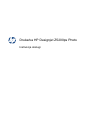 1
1
-
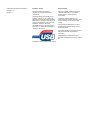 2
2
-
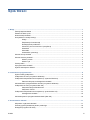 3
3
-
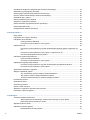 4
4
-
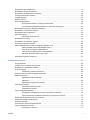 5
5
-
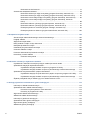 6
6
-
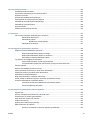 7
7
-
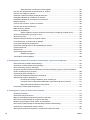 8
8
-
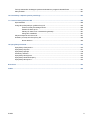 9
9
-
 10
10
-
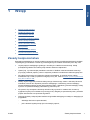 11
11
-
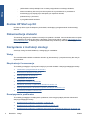 12
12
-
 13
13
-
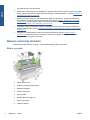 14
14
-
 15
15
-
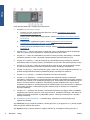 16
16
-
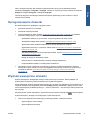 17
17
-
 18
18
-
 19
19
-
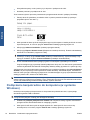 20
20
-
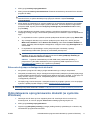 21
21
-
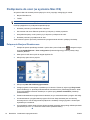 22
22
-
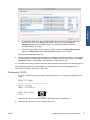 23
23
-
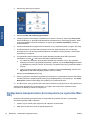 24
24
-
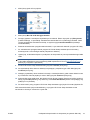 25
25
-
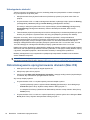 26
26
-
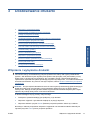 27
27
-
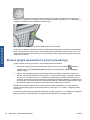 28
28
-
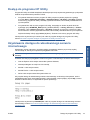 29
29
-
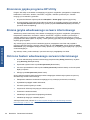 30
30
-
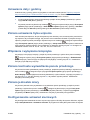 31
31
-
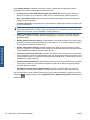 32
32
-
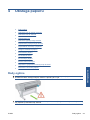 33
33
-
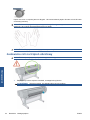 34
34
-
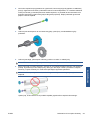 35
35
-
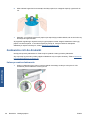 36
36
-
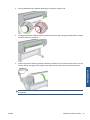 37
37
-
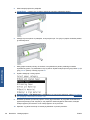 38
38
-
 39
39
-
 40
40
-
 41
41
-
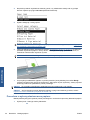 42
42
-
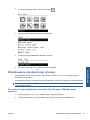 43
43
-
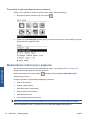 44
44
-
 45
45
-
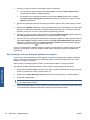 46
46
-
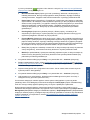 47
47
-
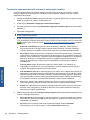 48
48
-
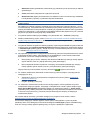 49
49
-
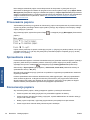 50
50
-
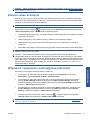 51
51
-
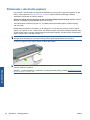 52
52
-
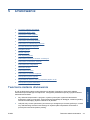 53
53
-
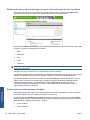 54
54
-
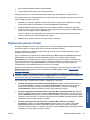 55
55
-
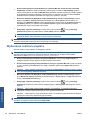 56
56
-
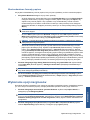 57
57
-
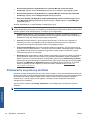 58
58
-
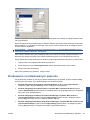 59
59
-
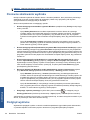 60
60
-
 61
61
-
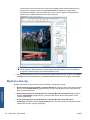 62
62
-
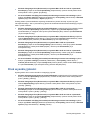 63
63
-
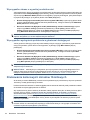 64
64
-
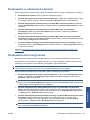 65
65
-
 66
66
-
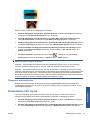 67
67
-
 68
68
-
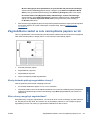 69
69
-
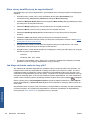 70
70
-
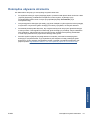 71
71
-
 72
72
-
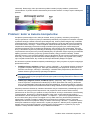 73
73
-
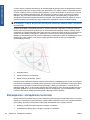 74
74
-
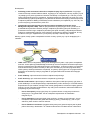 75
75
-
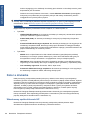 76
76
-
 77
77
-
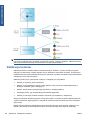 78
78
-
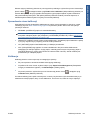 79
79
-
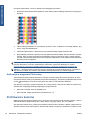 80
80
-
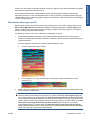 81
81
-
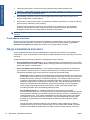 82
82
-
 83
83
-
 84
84
-
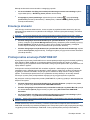 85
85
-
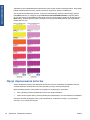 86
86
-
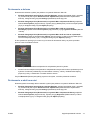 87
87
-
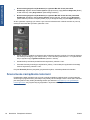 88
88
-
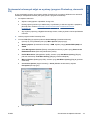 89
89
-
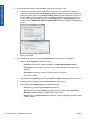 90
90
-
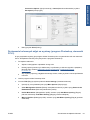 91
91
-
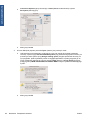 92
92
-
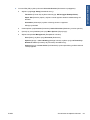 93
93
-
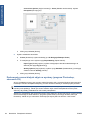 94
94
-
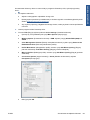 95
95
-
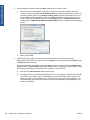 96
96
-
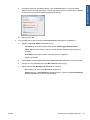 97
97
-
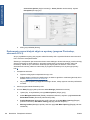 98
98
-
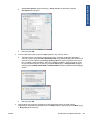 99
99
-
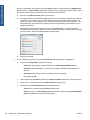 100
100
-
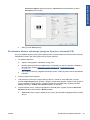 101
101
-
 102
102
-
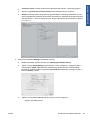 103
103
-
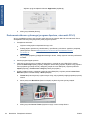 104
104
-
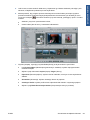 105
105
-
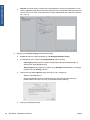 106
106
-
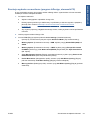 107
107
-
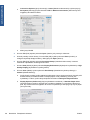 108
108
-
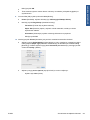 109
109
-
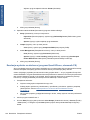 110
110
-
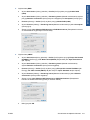 111
111
-
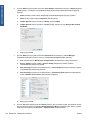 112
112
-
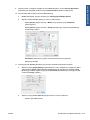 113
113
-
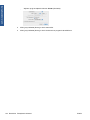 114
114
-
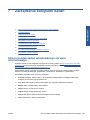 115
115
-
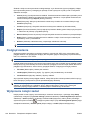 116
116
-
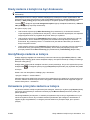 117
117
-
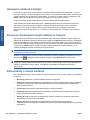 118
118
-
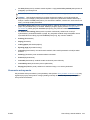 119
119
-
 120
120
-
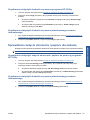 121
121
-
 122
122
-
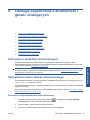 123
123
-
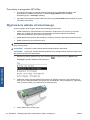 124
124
-
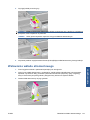 125
125
-
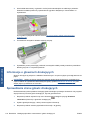 126
126
-
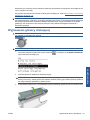 127
127
-
 128
128
-
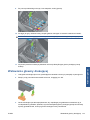 129
129
-
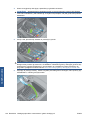 130
130
-
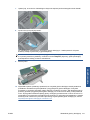 131
131
-
 132
132
-
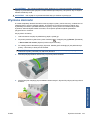 133
133
-
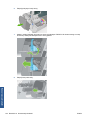 134
134
-
 135
135
-
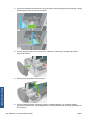 136
136
-
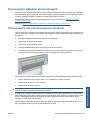 137
137
-
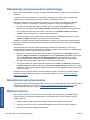 138
138
-
 139
139
-
 140
140
-
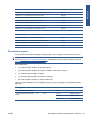 141
141
-
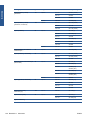 142
142
-
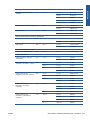 143
143
-
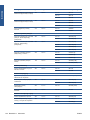 144
144
-
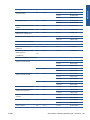 145
145
-
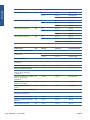 146
146
-
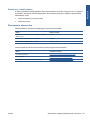 147
147
-
 148
148
-
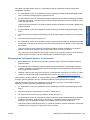 149
149
-
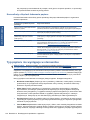 150
150
-
 151
151
-
 152
152
-
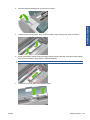 153
153
-
 154
154
-
 155
155
-
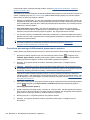 156
156
-
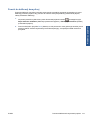 157
157
-
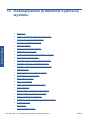 158
158
-
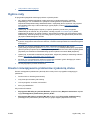 159
159
-
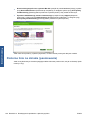 160
160
-
 161
161
-
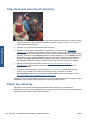 162
162
-
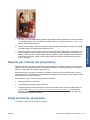 163
163
-
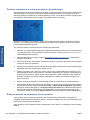 164
164
-
 165
165
-
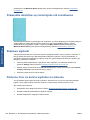 166
166
-
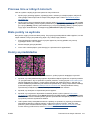 167
167
-
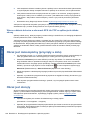 168
168
-
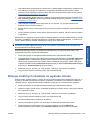 169
169
-
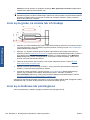 170
170
-
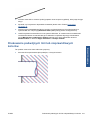 171
171
-
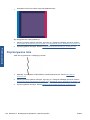 172
172
-
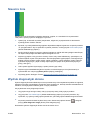 173
173
-
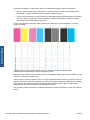 174
174
-
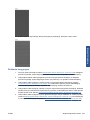 175
175
-
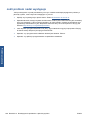 176
176
-
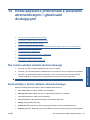 177
177
-
 178
178
-
 179
179
-
 180
180
-
 181
181
-
 182
182
-
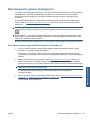 183
183
-
 184
184
-
 185
185
-
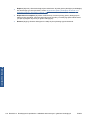 186
186
-
 187
187
-
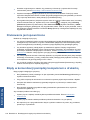 188
188
-
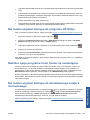 189
189
-
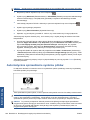 190
190
-
 191
191
-
 192
192
-
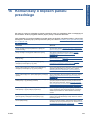 193
193
-
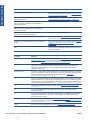 194
194
-
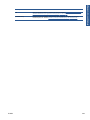 195
195
-
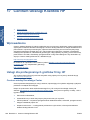 196
196
-
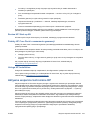 197
197
-
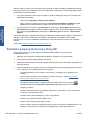 198
198
-
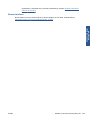 199
199
-
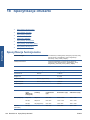 200
200
-
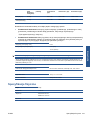 201
201
-
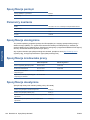 202
202
-
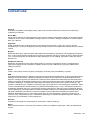 203
203
-
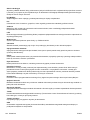 204
204
-
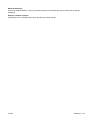 205
205
-
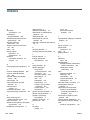 206
206
-
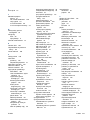 207
207
-
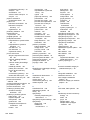 208
208
-
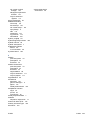 209
209
HP DesignJet Z5200 Photo Printer Instrukcja obsługi
- Typ
- Instrukcja obsługi
Powiązane artykuły
-
HP DesignJet Z3200 Photo Printer series instrukcja
-
HP DesignJet Z2100 Photo Printer series Instrukcja obsługi
-
HP DesignJet T1120 Printer series instrukcja
-
HP DesignJet Z6200 Photo Production Printer instrukcja
-
HP DesignJet T620 Printer series Instrukcja obsługi
-
HP DesignJet Z5600 PostScript Printer Instrukcja obsługi
-
HP DesignJet T1200 Printer series Instrukcja obsługi
-
HP DesignJet Z3200 Photo Printer series instrukcja obsługi
-
HP DesignJet T7100 Printer series instrukcja
-
HP DesignJet T7200 Production Printer Instrukcja obsługi